
ファミマTカードは支払いコースに「店頭支払いコース」と「口座引落しコース」の2種類があり、カード発行をネットで行うと「店頭支払いコース」に設定されます(後でコース変更可能)。
この「店頭支払いコース」は支払金額設定の初期設定が「リボ払い」になっている上に支払いの際、都度店頭の端末を操作しなければなりません。これは少々厄介です。そこで支払いコースを「口座引落しコース」に変更して、支払金額設定を「ずっと全額支払い」にします。これで他の一般的なクレジットカードと同様の使い方が出来るようになります。
今回はファミマTカードの支払い金額設定を「リボ払い」から「ずっと全額支払い」に変更する方法を解説します。
- ファミマTカードをネットで発行した
- ファミマTカードのリボ払いを解除したい
- ファミマTカードの店頭支払いコースを変更したい
「リボ払い」を解除するには?
支払金額設定の初期設定は「最少お支払金額」になっていて、これが「リボ払い」を意味します。これを「ずっと全額支払い」に変更してリボ払い設定を解除します。そのためには支払いコースを「口座引落しコース」にする必要があります。
詳しく解説します。
ファミマTカードwebサイトから支払いコースと支払金額設定を変更
まず、ファミマTカードwebサイトを開きます。
会員専用ネットサービスへログインします。
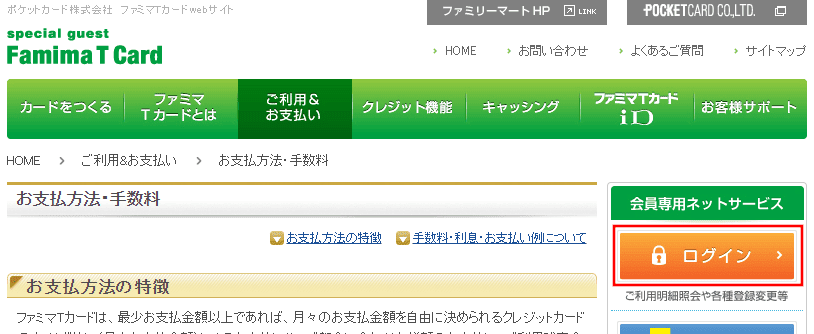
ログインしたら「登録情報照会・変更」をクリックして「引落し口座登録・変更」をクリック。
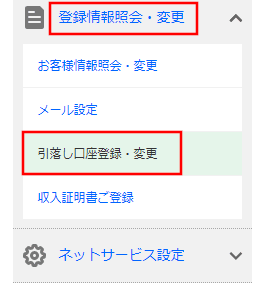
本人確認画面になるので必要箇所を入力し「認証する」をクリック。
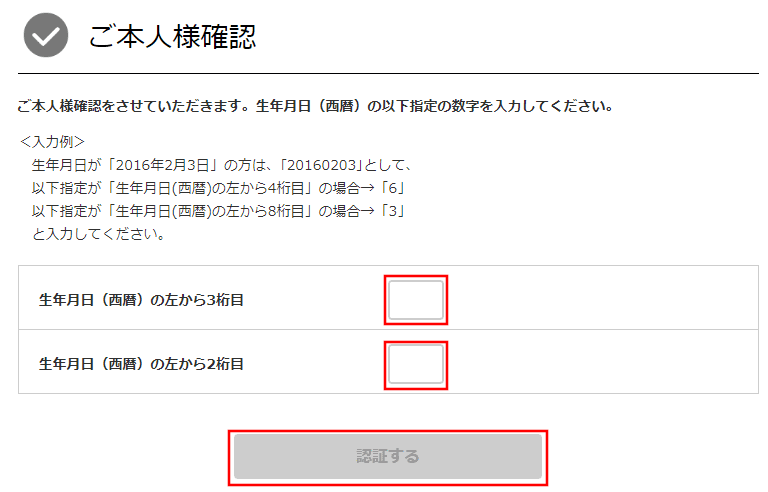
「引落し口座登録・変更」画面になるので下にスクロールしていき【現在店頭支払いコースをご設定の方へ】の支払金額設定のところで「ずっと全額支払い」を選択します。
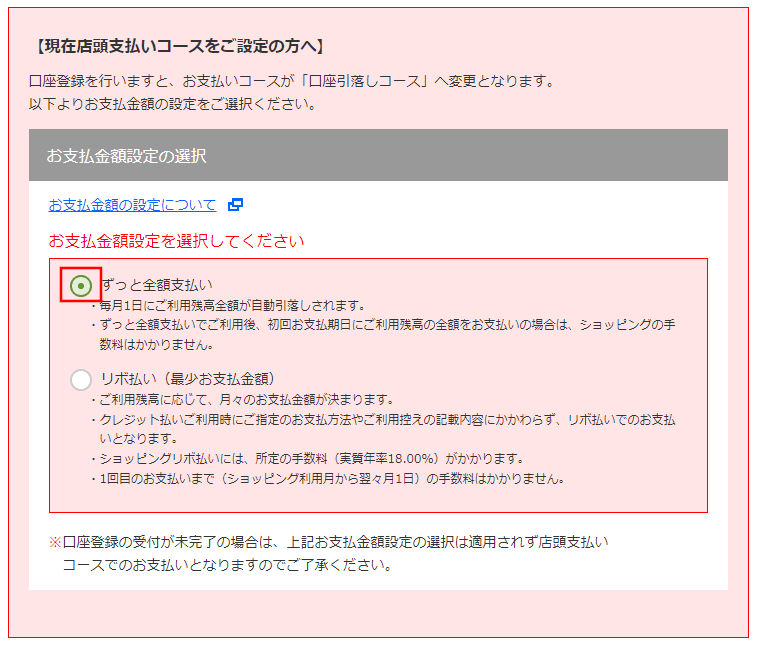
さらに下にスクロールしていき「登録・変更手続きに進む」をクリック。

引落し口座の登録
「引落し口座登録・変更を開始する」をクリック。
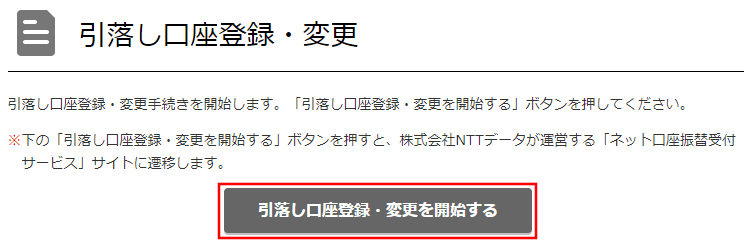
金融機関の選択画面になるので希望する金融機関をクリック。
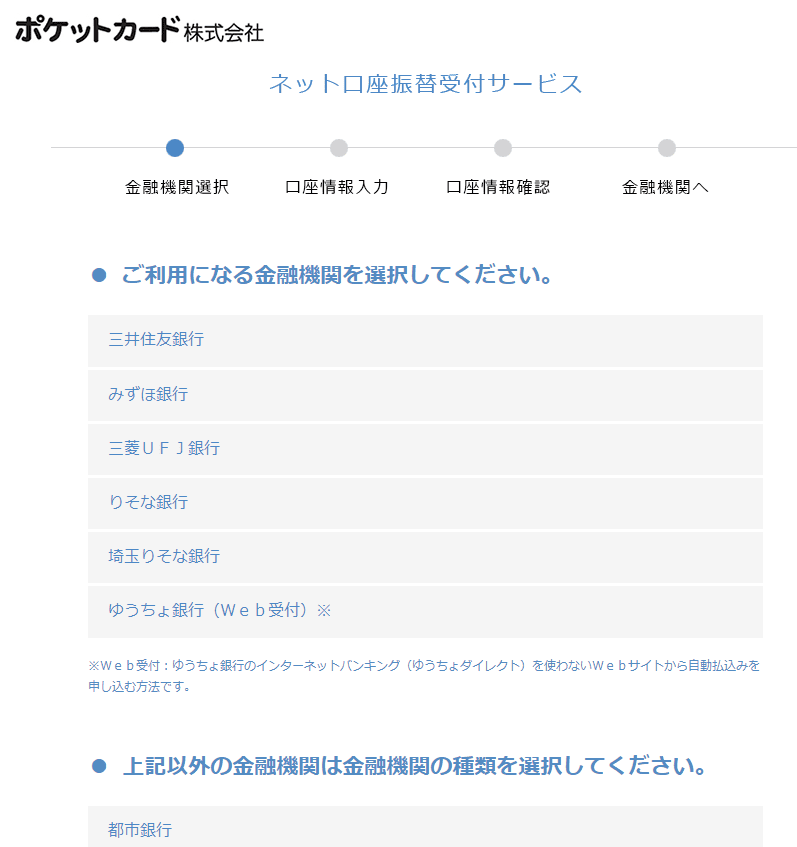
口座情報を入力後「次へ進む」をクリック。
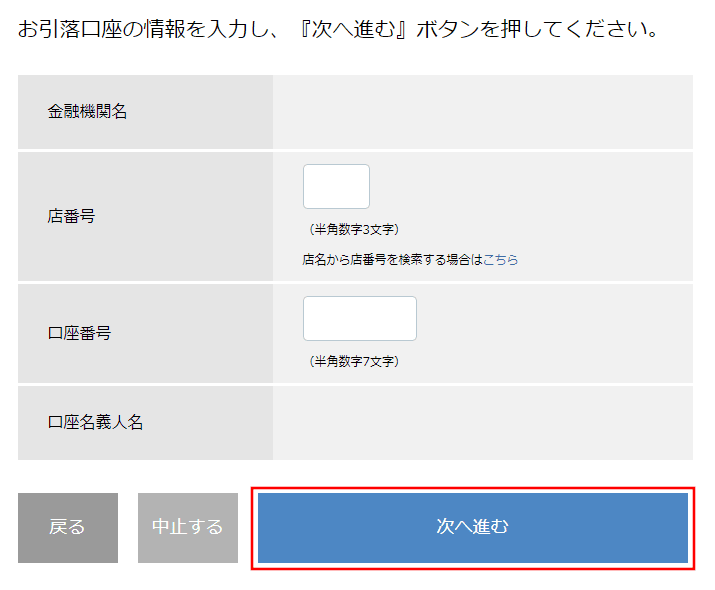
確認画面になるので入力情報に間違いなければ「金融機関へ」をクリック。
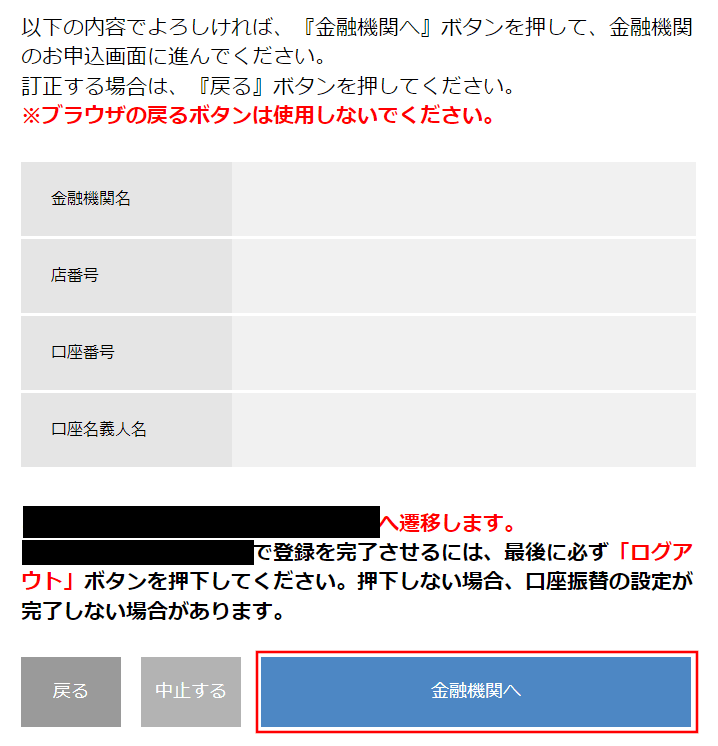
「同意する」をクリック。
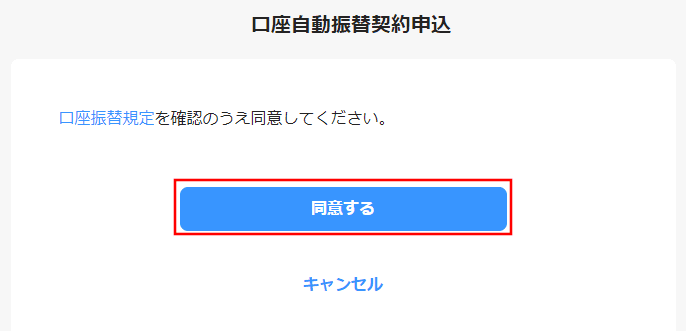
金融機関のログインパスワードを入力し「ログイン」をクリック。
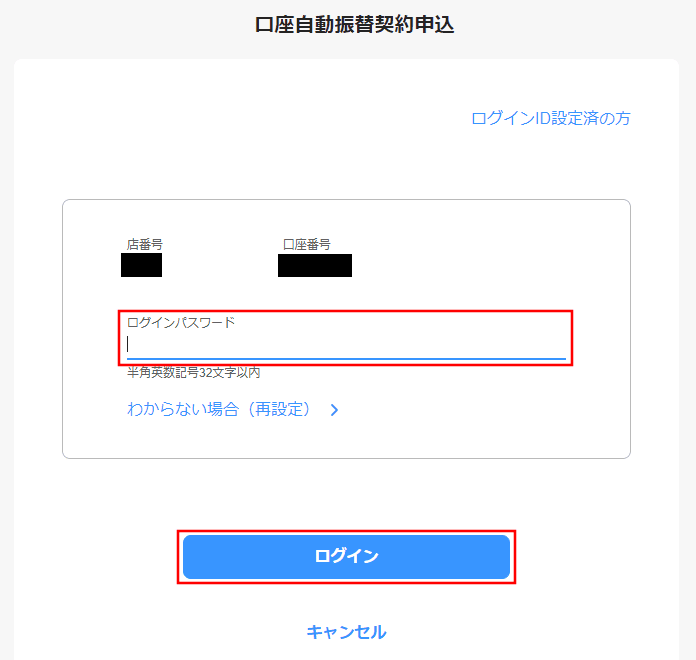
発行されたワンタイムパスワードを入力し「申し込む」をクリック。
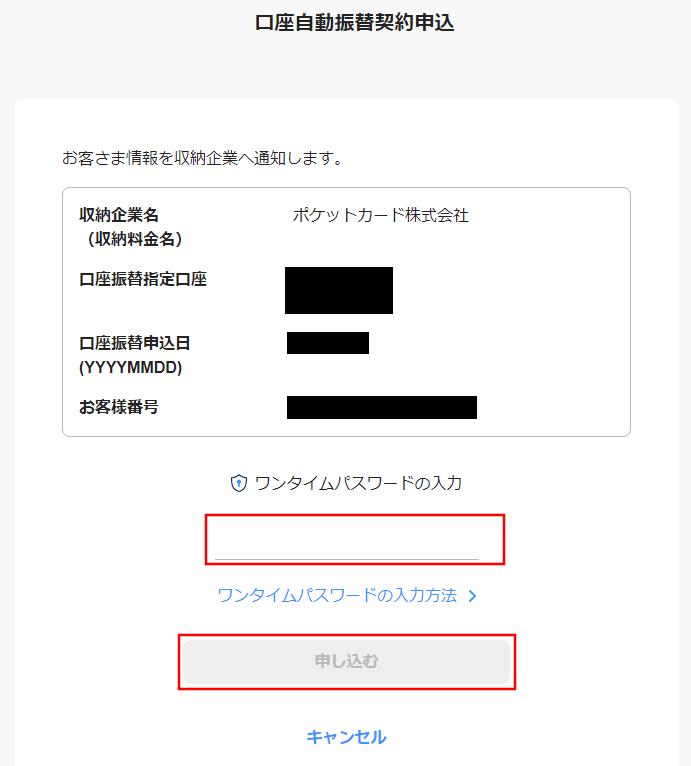
以下の画面で「次へ」をクリックすれば口座振替の申し込みが完了します。
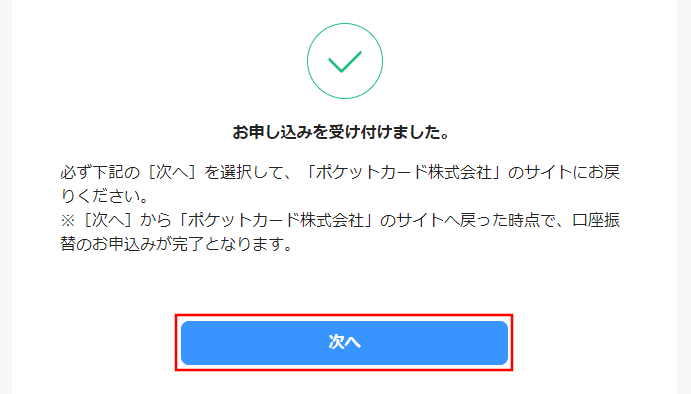
申し込み完了を告げる画面が出たら手続きは終了です。
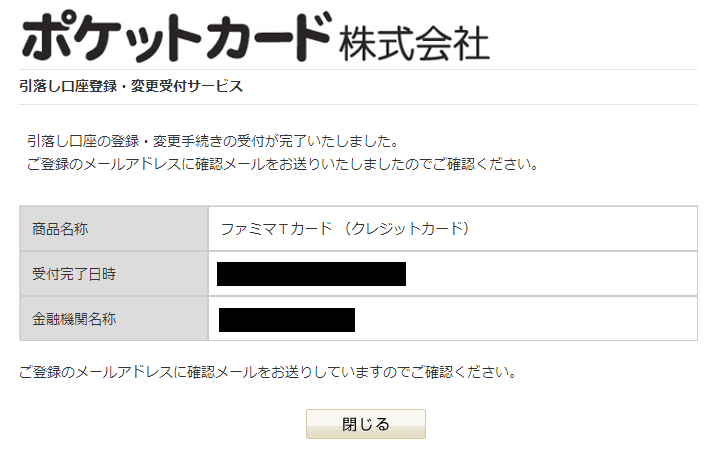
これで支払い金額設定を「リボ払い」から「ずっと全額支払い」に変更できました!
まとめ
ファミマTカードの発行をネットで行った際の初期設定である「店頭支払いコース」「リボ払い」から「口座引落しコース」「ずっと全額支払い」へと変更する方法を解説しました。
初期設定がリボ払いになっているカードってあまり聞いたことがないですが、きちんと設定すればリボ払いの解除が可能なので、ファミマTカードが手元に届いたら早目に設定変更をしておきましょう。



